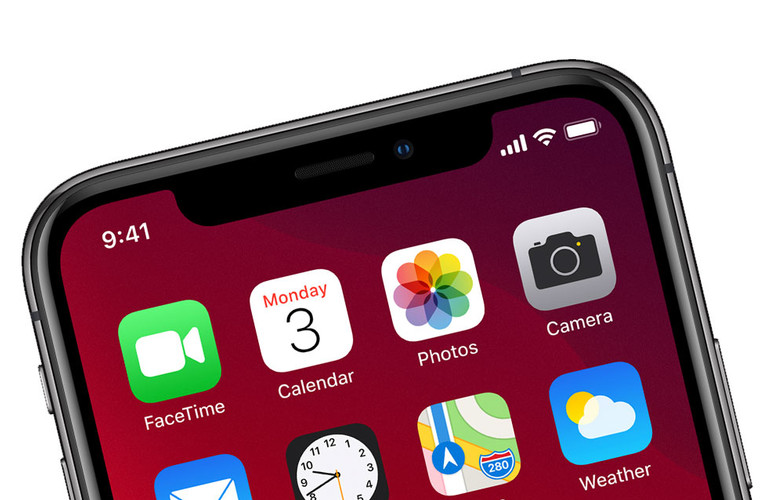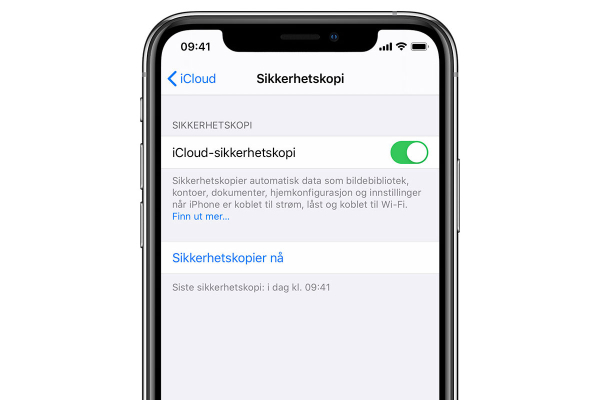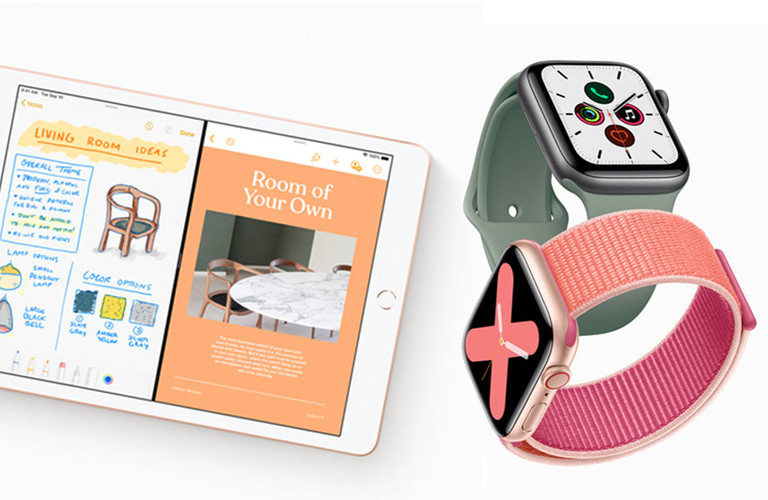iOS 13: Tre tips for det perfekte bildet

Med Apples iOS 13-oppdatering trenger du ikke bilderedigeringsapper for å gjøre noe gøy med bildene dine.
Vi tar veldig mange flere bilder enn de vi faktisk deler med omverden. Ofte ble lyset litt feil, fargene litt blasse og bildet ikke spesielt deleverdig ved første øyekast. Med Apples iOS 13-oppdatering kan du justere både skarphet, lys og farger – rett fra kamerarullen.
1. La det bli lys!

Mange tenker ikke over hvor mye lys har å si før en må ta bilde i dårlig lysforhold. Hvis du er uheldig med lyssettingen, kan du heldigvis redde mange bilder med denne funksjonen.
Slik styrer du lyset:
1. Gå inn i kamerarullen
2. Velg bildet du vil redigere
3. Velg Rediger øverst i høyre hjørne
4. Det vil dukke opp en rekke sirkler under bildet
5. Gjør mørke deler av bildet lysere med Glans
6. Juster hvor sort det mørkeste i bildet skal være med Svartpunkt
7. Juster hvor fremtredende skyggene i bildet skal være med Skygger
Tips: Prøv deg frem med lys og skygger! Det finnes mange flere muligheter for å justere lyset, som for eksempel Lysstyrke og Eksponering. Husk at alt kan justeres tilbake hvis du skulle bli misfornøyd med resultatet.
2. Ble fargene blasse?

Et kamera forsøker å fange alle fargene det ser, noe som kan resultere i blasse farger. Nesten alle bilder krever derfor litt fargekorrigering for å få frem nøyaktig det du så da du knipset bildet.
Slik redigerer du farger:
Følg steg 1-4 over
5. Juster hvor fremtredende fargene skal være med Metning
6. Juster hvor livlige fargene skal være med Livlighet
7. Juster om fargene skal være kalde eller varme med Fargetemperatur
Tips: Du trenger ikke alltid stille fargene selv. Når du er i redigeringsmodus, vil du se et lite ikon med tre sirkler oppå hverandre nederst på skjermen. Her ligger det mange forhåndsdefinerte filtre som stiller fargene for deg. Prøv deg frem!
3. Bilde eller video: Hvorfor ikke begge deler?
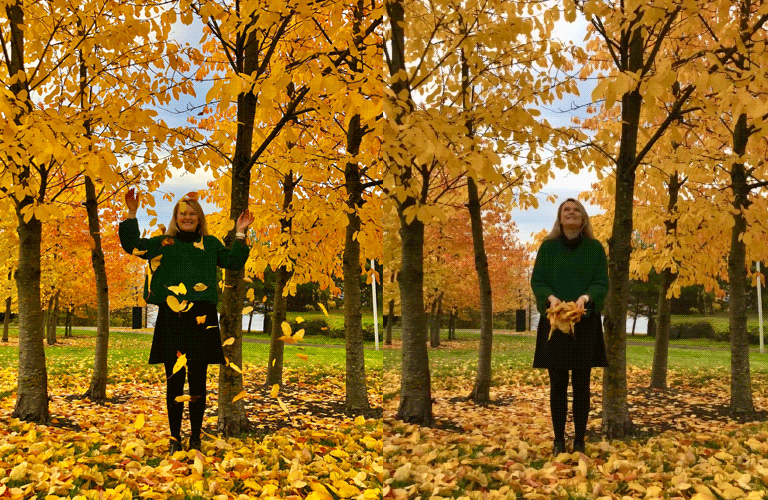
Video kan gjøre et hvert øyeblikk mer levende, og tar du bilde med Live Photo-funksjonen har du potensielt en video for hvert bilde du tar.
Selv om det ikke er en nyhet for iOS 13, er denne funksjonen ofte oversett fordi den er godt gjemt i kamerarullen. Hvis du har tatt et Live Photo, altså at kameraet tar en video for å fange det beste fokuset før den faktisk tar bilde, vil du kunne gjøre disse om til repeterende videoer.
Slik lager du en repeterende video:
1. Skru på Live Photo-funksjonen øverst i kameramodus og ta et bilde
2. Gå inn i kamerarullen og velg bildet du vil gjøre til en repeterende video
3. Med fingeren på bilde, sveip opp
4. Under Effekter, velg Sprett
5. Nå har du en repeterende video av det opprinnelige bildet ditt!
Tips: Vil du bruke den repeterende videoen som profilbilde på Facebook eller i andre sosiale medier? Med appen Lively kan du enkelt gjøre Live Photos om til videofiler du kan laste opp i sosiale medier.
Sørg for at mobilen din støtter iOS 13
Forhåpentligvis er du nå fylt med inspirasjon for hvordan du kan optimalisere bildene dine, men støtter mobilen din iOS 13? Har du en eldre modell enn iPhone 6s, kan du finne et stort utvalg nyere iPhone (som støtter bilderedigeringsmulighetene i iOS 13) i Telenors nettbutikk.